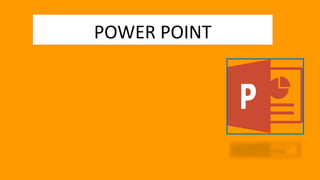
POWER POINT.pptx
- 1. POWER POINT
- 2. TABLA DE CONTENIDO 1. Cuantas diapositivas por una presentación. 2. Tamaño de fuente y tipo de fuente. 3. Cantidad de texto en una diapositiva. 4. Cuantas imágenes por diapositiva. 5. Tipos de animaciones. 6. Tipos de transiciones. 7. Color del texto. 8. Cantidad de información de una gráfica. 9. Tipo de fondo. 10. Colores de fondo. 11. Imágenes de fondo.
- 4. CUANTAS DIAPOSITIVAS POR UNA PRESENTACIÓN. Esta regla establece que debes usar aproximadamente 10 diapositivas para una presentación de 20 minutos y que cada diapositiva debe usar una fuente de 30 puntos. En otras palabras, cada diapositiva debe tener una duración aproximada de dos minutos.
- 5. TAMAÑO DE FUENTE Y TIPO DE FUENTE. Tamaño: se recomienda que sea, para los párrafos o contenido mínimo de 24 en letra arial y por lógica los títulos de un tamaño más grande que el de los párrafos, por ejemplo, si el párrafo es de 24, mínimo que el título sea de 28.
- 6. CANTIDAD DE TEXTO EN UNA DIAPOSITIVA El título debe ser corto (no más de siete palabras). El mensaje debe tener un máximo de siete líneas. Cada línea no debe tener más de siete palabras.
- 7. • para que esta no se vea demasiada cargada • Es recomendable poner de 1 a 2 imágenes por diapositiva
- 8. TIPOS DE ANIMACIONES Las Animaciones son efectos visuales para los objetos en tu presentación PowerPoint. Las animaciones son usadas para traer objetos como texto, imágenes o gráficas dentro y fuera de tu diapositiva
- 9. TIPOS DE TRANSICIONES Las transiciones son efectos de movimiento que se ven a medida que avanzas entre diapositiva y diapositiva. Hay muchas para elegir, cada una de ellas te permitirá controlar la velocidad e incluso añadir sonido.
- 10. COLOR DEL TEXTO Para cambiar el color del texto en una diapositiva Seleccione el texto que desee cambiar. En la pestaña Inicio, elija Color de fuente y, después, seleccione el color al que quiera cambiar el color del texto.
- 11. CANTIDAD DE INFORMACIÓN DE UNA GRÁFICA Puede hacer un gráfico en PowerPoint o Excel. Si tiene muchos datos que poner en gráficos, cree el gráfico en Excel y luego cópielo en su presentación.
- 12. TIPO DE FONDO Los Estilos de fondo se pueden añadir a las diapositivas después de aplicar un tema. Los estilos están llenos de variaciones basadas en los colores del tema. Cuando cambies de tema, el estilo de fondos se actualizará basándose en los nuevos colores del tema.
- 13. COLORES DE FONDO Abre la vista previa de la diapositiva que quieras personalizar. ... Abre las opciones de relleno de fondo. ... Crea un fondo sólido. ... Rellena el fondo con un color degradado. ... Elige una imagen o textura para el fondo. ... Rellena el fondo con una trama prediseñada. ... Aplica los cambios.
- 14. IMÁGENES DE FONDO El uso de una imagen como fondo de diapositiva es una manera perfecta para establecer el marco del mensaje que quiere transmitir al público.